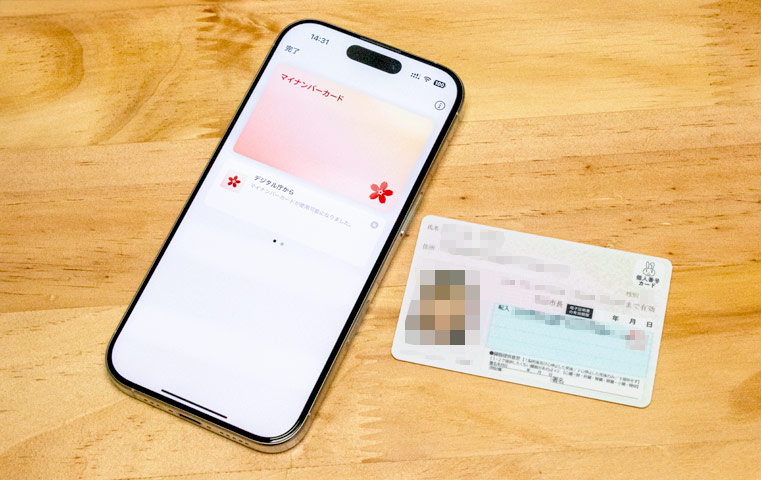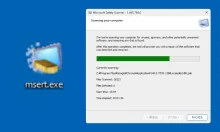2025年6月24日から開始された「iPhoneのマイナンバーカード」により、実物のカードを持ち歩かずにマイナポータルへのログインや、コンビニでの証明書取得が可能になりました。
マイナンバーカードをiPhoneのウォレットアプリに登録する手順を分かりやすく解説します。
使用可能なサービス・注意事項や最新情報はデジタル庁のサイトをご確認ください。
目次
事前準備: 必要なもの
実物のマイナンバーカード
物理的なマイナンバーカード*と、下記のパスワードが必要です。
- 券面入力用暗証番号(数字4桁)
マイナンバーカード作成時に設定した数字4桁の暗証番号です。 - 署名用パスワード(英数字)
同じくマイナンバーカード作成時に設定した英数字のパスワードです。
登録中に入力用暗証番号と署名用パスワードを入力する必要があるため、忘れてしまった場合は窓口での再設定が必要になります。
* 電子証明書が有効な状態である必要があります。(引越し中などで、まだマイナンバーカードの手続きが終わっていない場合には登録できません)
対応しているiPhone
最新版iOSを搭載したiPhone XS以降の端末が必要です。
iPhone 8 / X や、初代 iPhone SE より古い場合は非対応です。
iPhone XS、XR、SE (第2世代)、11 / 11 Pro より新しい場合は大丈夫ですよ!
設定アプリから「ソフトウェアアップデート」を確認して、何かアップデートがある場合には古いバージョンを使っているので、アップデートをしておきましょう。

こんな表示があれば、先にアップデートが必要です。
最新版のマイナポータルアプリ

App Storeを開き、「マイナポータル」アプリを検索します。現在の最新バージョンは71.1.0です。
インストールされていない場合にはインストールを行なってください。
「アップデート」ボタンが表示されている場合は、必ずアップデートを実行してください。
「開く」ボタンがある場合は、すでに最新版なのでアップデートの必要はありません。
古いバージョンでは、iPhoneのマイナンバーカード機能が利用できません。アップデートを完了してから次のステップに進みましょう。
マイナポータルアプリを開く
アプリの起動と初期設定

マイナポータルアプリを開くと、案内画面が表示されます。「追加をはじめる」ボタンをタップして手続きを開始します。
サービス説明の確認
次に説明が表示されます。
内容を確認し、「次へ」ボタンをタップして進みます。

その後、追加の説明と利用規約を読み、同意できる場合には「同意する」をタップして進めていきます。
顔の撮影による本人確認
顔を撮影する
顔の動きの撮影で、本人確認をする必要があります。
マスクや帽子・サングラスを外して、明るい場所で撮影します。
画面の指示に従って顔の動きを撮影します。撮影が成功すると、「顔の動きの撮影が完了しました」と表示され、次のステップに進めます。
暗証番号とパスワードの入力
券面入力用暗証番号+署名用パスワードの入力
「実物のマイナンバーカードの券面入力用暗証番号の入力」画面で、マイナンバーカード作成時に設定した数字4桁の暗証番号を入力します。続いて「実物のマイナンバーカードの署名用パスワードの入力」画面で英数字6桁〜のパスワードを入力します。
マイナンバーカードの読み取り
カードの読み取り
画面の指示に従って、実物のマイナンバーカードをiPhoneの上部にかざします。NFCによる読み取りが開始され、カードの電子証明書情報が読み込まれます。

読み取りが完了すると「本人確認が完了しました」という画面が表示されます。
iPhoneのマイナンバーカード用の暗証番号とパスワード設定
次に、iPhoneのマイナンバーカード用の「利用者証明用暗証番号」と「署名用パスワード」の設定を行います。
実物のカードのパスワードとは別です。ここで設定するパスワードは、iPhoneのマイナンバーカードを使う際に使用するものです。ややこしいですね。
利用者証明用暗証番号の設定

「iPhoneのマイナンバーカードの利用者証明用暗証番号の設定」画面で、新しく設定する暗証番号を数字4桁で入力します。
実物のマイナンバーカードと同じ暗証番号を使用することも可能です。セキュリティを重視するか、利便性を重視するかは自分次第ですね。
署名用パスワードの設定

「iPhoneのマイナンバーカードの署名用パスワードの設定」画面で、新しく設定するパスワードを英数字6~16文字で入力します。
「実物のマイナンバーカードの署名用パスワードと同じ」オプションをONにすると、現在の署名用パスワードが自動入力されます。セキュリティを高めたい場合には、違うパスワードを設定することも可能です。
Appleウォレットに追加

この画面までいけば、あともう少しです。
画面下の「続ける」をタップしてください。
カード追加処理
「身分証を追加」というメッセージが表示され、Appleウォレットに追加する処理が始まります。処理には数十秒〜数分かかります。気長に待ちましょう。

完了すれば自動で画面が変わり、「マイナンバーカードが使用可能になりました。」という通知が届きます。この通知が届いてから実際にカードを利用できるまでには約5分程度かかります。
登録完了!

Appleウォレットアプリを開き、マイナンバーカードが表示されれば、登録が正常に完了しています。お疲れ様でした。
これで、マイナポータルへのログインがFace IDのみで可能になり、コンビニでの証明書取得もiPhone のみで行えるようになります。
従来のカードリーダーや物理的なカードの取り出しが不要になるため、便利になりますね。
ただし、実物のマイナンバーカードの代替にはならないとのことなので、引き続き、実物のカードは必要になります。
セキュリティと注意点
最新のよくある質問・注意点は デジタル庁のサイト をご確認ください。
内容は記事執筆時点のものです。
iPhoneのマイナンバーカードは利便性を向上させる機能ですが、注意点を理解した上で適切に利用することが重要です。また、パスワードや暗証番号の管理、スマートフォンの紛失防止には十分注意してください。
iPhone を紛失したら
万が一 iPhone を紛失した場合、マイナンバー総合フリーダイヤル(0120-95-0178)への連絡により、24時間365日体制で一時利用停止が可能とのこと。
また、iPhoneの「探す」機能が有効な場合、紛失としてマークすることでも一時利用停止が可能になっています。
申請時間によっては翌朝まで使えない
19時30分以降に申請した場合は、メンテナンスのため翌朝8時以降までiPhoneのマイナンバーカードは利用できません。夜に追加した場合は、すぐ使えないので注意が必要です。
運転免許証としては使用不可
iPhoneのマイナンバーカードは運転免許証の代替にはなりません。
運転免許証と一体化したマイナンバーカード(マイナ免許証)を持っている人でも、運転時には実物のカードまたは運転免許証の携帯が必要になるそうです。
カードを追加できるのは1人1台まで
マイナンバーカードを追加できるスマートフォンは1人につき1台です。このiPhoneにマイナンバーカードを追加すると、別のスマートフォン(iPhoneまたはAndroid端末)からは自動的に削除されます。